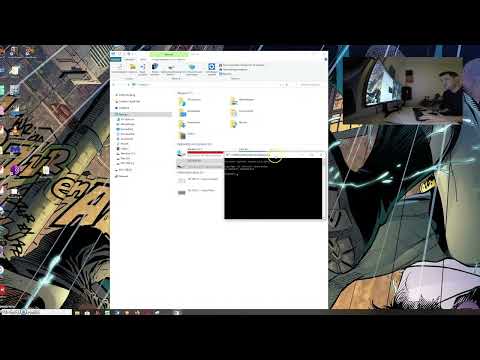Hierdie wikiHow leer hoe om klank -CD's op Windows- en Mac -rekenaars te speel.
Stappe
Deel 1 van 4: 'n CD speel in Windows

Stap 1. Druk die Eject -knoppie op u skyfaandrywing
Dit is tipies op die voorplaat van die skyfaandrywer, regs onder.

Stap 2. Plaas die skyf in die skinkbord met die etiket na bo

Stap 3. Maak die skinkbord toe deur daarop te druk of weer op Eject te druk
Die bak se motor sal tipies die sluiting hanteer, tensy dit 'n veerbelaaide notaboekaandrywing is.

Stap 4. Klik op Kies om te kies wat met klank -CD's gebeur
As u hierdie kennisgewing nie op u skerm sien verskyn nie, het u reeds 'n aksie gekies om 'n klank -CD in te sit.
As u die program wil verander wat outomaties oopmaak wanneer 'n CD ingevoeg word, kan u dit via die bedieningspaneel doen

Stap 5. Klik op Speel oudio -CD
U sal die program wat die CD speel, hieronder sien. As u verskeie programme geïnstalleer het wat klank -CD's kan speel, word dit gelys. Windows Media Player is die program wat op alle weergawes van Windows geïnstalleer word.

Stap 6. Begin Windows Media Player as AutoPlay nie verskyn nie
As niks gebeur as u u skyf insit nie, kan u Windows Media Player self begin.
- Druk ⊞ Win en tik "windows media player".
- Klik op Windows Media Player in die lys.

Stap 7. Dubbelklik op u klank-CD in die linkerkieslys
Die CD begin speel en al die snitte verskyn in die middel van die venster.

Stap 8. Klik en sleep die volume -skuifbalk in Windows Media Player
Dit sal die volume van die CD aanpas terwyl dit speel. Let daarop dat hierdie volume -skuifknop apart van u stelselvolume is. Maak seker dat u stelselvolume hoog genoeg is om te hoor voordat u die volume van Windows Media Player aanpas.
Deel 2 van 4: Aanpassing van Windows AutoPlay -instellings

Stap 1. Maak die Configuratiescherm oop
Die proses hiervoor is 'n bietjie anders vir Windows 10 en 8 teenoor Windows 7 en vroeër:
- Windows 10 en 8 - Klik met die rechtermuisknop op die Start -knoppie en kies "Configuratiescherm".
- Windows 7 en vroeër - Klik op die Start -knoppie en kies "Configuratiescherm" in die Start -menu.

Stap 2. Klik op die opsie AutoPlay
As u hierdie opsie nie sien nie, klik dan op die "View by" -kieslys in die regter boonste hoek en kies "Groot ikone" of "Klein ikone".

Stap 3. Rol af na die afdeling CD's

Stap 4. Klik op die keuselys Audio CD

Stap 5. Klik op die aksie wat u wil onderneem wanneer 'n oudio -CD ingevoeg word

Stap 6. Klik op die keuselys Verbeterde klank-CD

Stap 7. Klik op die aksie wat u wil neem vir verbeterde klank -CD's

Stap 8. Klik op die knoppie Stoor
Die aksies wat u opgestel het, is die nuwe standaardaksies wanneer 'n oudio -CD in die rekenaar geplaas word.
Deel 3 van 4: 'n CD op 'n Mac speel

Stap 1. Plaas die skyf in die skyfstasie van u Mac
Maak seker dat die skyf 'n etiket het terwyl u dit inbring.
Die meeste Mac-skootrekenaars het 'n slot vir skyfies, terwyl sommige Mac-rekenaars 'n skuifbakkie het

Stap 2. Klik op die iTunes -knoppie in u Dock as dit nie outomaties oopmaak nie

Stap 3. Klik op die CD -knoppie
U sien dit langs die boonste ry knoppies in iTunes.

Stap 4. Klik op die knoppie Speel
Die CD sal begin speel.

Stap 5. Klik en sleep die volume -skuifbalk om die volume aan te pas
U sal die volume -skuifbalk bo -aan die venster langs die afspeelkontroles sien.
Die iTunes -volume -skuifbalk is onafhanklik van die stelselvolumeskuif. As u stelselvolume heeltemal verlaag word, sal die aanpassing van die iTunes -volume niks doen nie

Stap 6. Gooi die skyf uit as u klaar is
Daar is verskillende maniere om die skyf op 'n Mac uit te gooi:
- Druk die uitwerpknoppie op u sleutelbord.
- Druk ⌘ Command+E.
- Klik op u lessenaar en klik dan op Lêer → Uitwerp.
- Sleep die CD -ikoon op u lessenaar na die asblik. Dit werk slegs as ikone vir skywe op die tafelblad sigbaar is.

Stap 7. Dateer iTunes op as die CD outomaties uitwerp
Sommige gebruikers van ouer weergawes van iTunes rapporteer dat oudio -CD's outomaties uitgewerp word, al werk ander skywe. Hierdie probleem word gewoonlik opgelos deur op te dateer na die nuutste weergawe van iTunes.
Deel 4 van 4: Pas die standaardinstellings van u Mac aan

Stap 1. Klik op die Apple -spyskaart

Stap 2. Klik op Stelselvoorkeure
As u nie al die stelselvoorkeure -opsies sien nie, klik dan op die knoppie Wys alles bo -aan die venster.

Stap 3. Klik op CD's en DVD's
U sal dit sien in die tweede afdeling van die spyskaart Stelselvoorkeure.

Stap 4. Klik op die spyskaart When you insert a music CD

Stap 5. Klik op die aksie wat u wil onderneem
As u wil hê dat die CD onmiddellik in iTunes moet begin speel, kies 'Open iTunes'.

Stap 6. Maak iTunes oop
As u iTunes ingestel het om oop te maak wanneer 'n klank -CD ingevoeg word, kan u nou 'n meer spesifieke aksie vir iTunes instel.

Stap 7. Klik op die iTunes -spyskaart

Stap 8. Klik op Voorkeure

Stap 9. Klik op die spyskaart When you insert a CD

Stap 10. Klik op die aksie wat u wil onderneem wanneer 'n CD ingevoeg word
U kan kies om die musiek te begin speel, die liedjies in u biblioteek in te voer of die inhoud van die CD te vertoon.

Stap 11. Klik OK
Klank -CD's speel nou outomaties in iTunes wanneer dit ingevoeg word.